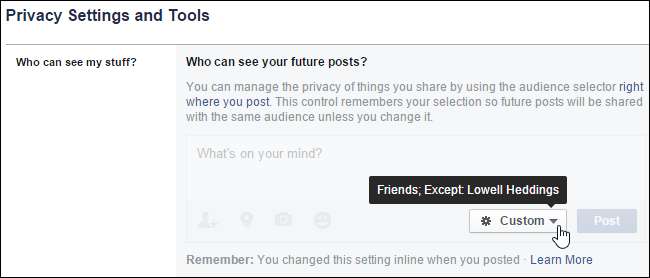
Facebook adalah cara yang bagus untuk tetap berhubungan dengan teman dan keluarga dan memberi tahu mereka apa yang terjadi dalam hidup Anda. Namun, bagaimana jika Anda ingin memposting sesuatu yang Anda tidak ingin dilihat orang tertentu?
Sangat mudah untuk menyembunyikan postingan dari orang-orang tertentu serta menampilkan postingan hanya kepada orang-orang tertentu. Untuk menyembunyikan kiriman dari orang tertentu, masuk ke akun Facebook Anda di browser dan tulis kiriman Anda di kotak Status. Klik tombol "Teman" di sebelah kiri tombol "Posting", lalu klik "Opsi Lainnya".
CATATAN: Nama pada tombol di sebelah kiri tombol "Posting" berubah tergantung pada pilihan Anda untuk siapa yang harus melihat posting tersebut.

Daftar turun bawah diperluas untuk menyertakan opsi tambahan. Klik "Kustom".
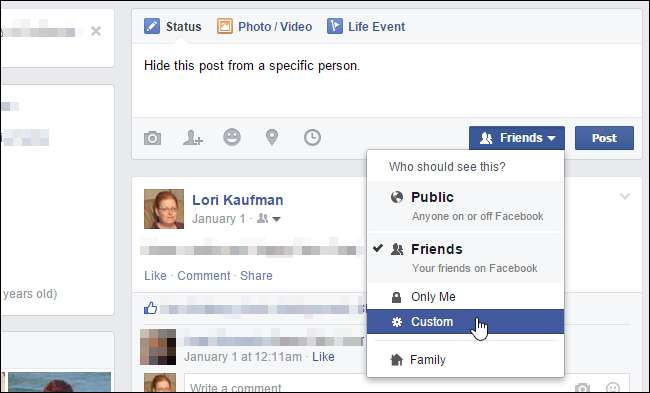
Kotak dialog "Privasi Kustom" ditampilkan. Di bagian "Jangan bagikan ini dengan", klik di kotak "Orang-orang atau daftar ini" dan mulai ketik nama orang yang tidak ingin Anda bagikan postingan. Daftar nama yang cocok ditampilkan saat Anda mengetik. Klik nama orang yang diinginkan.
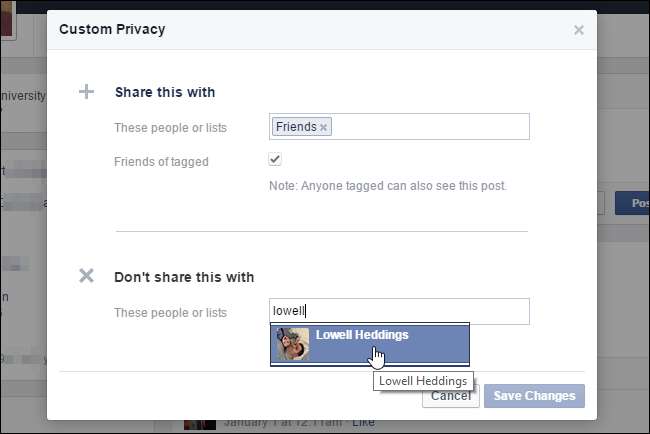
Nama orang tersebut ditampilkan di bagian "Orang atau daftar ini".
Anda juga dapat membagikan postingan hanya dengan orang-orang tertentu. Secara default, semua Teman Anda ditambahkan ke kotak "Orang atau daftar ini" di bagian "Bagikan ini dengan". Jika Anda hanya ingin berbagi kiriman saat ini dengan orang tertentu, klik "X" di kotak "Teman" untuk menghapusnya.
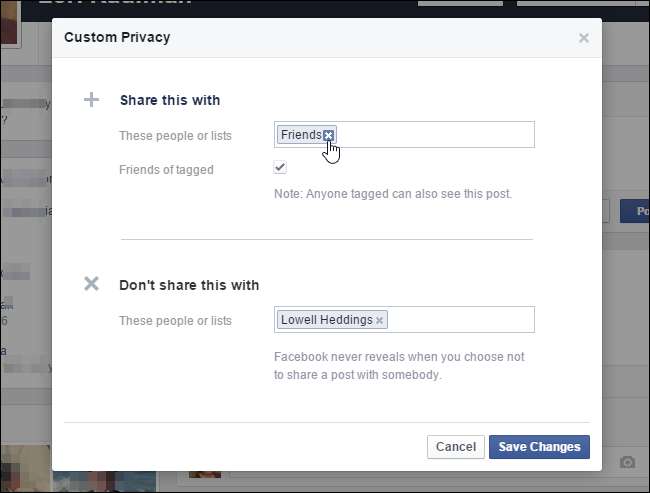
Tambahkan orang yang diinginkan ke kotak “Orang atau daftar ini” di bagian “Bagikan ini dengan” dengan cara yang sama seperti yang dijelaskan di atas untuk bagian “Jangan bagikan ini dengan”.
CATATAN: Jika Anda memilih orang tertentu yang ingin Anda bagikan postingan, Anda tidak perlu menentukan siapa pun di bagian "Jangan bagikan ini". Pos Anda hanya akan dibagikan dengan orang-orang yang Anda pilih di bagian "Bagikan ini dengan".
Klik "Simpan Perubahan" untuk kembali ke posting Anda.
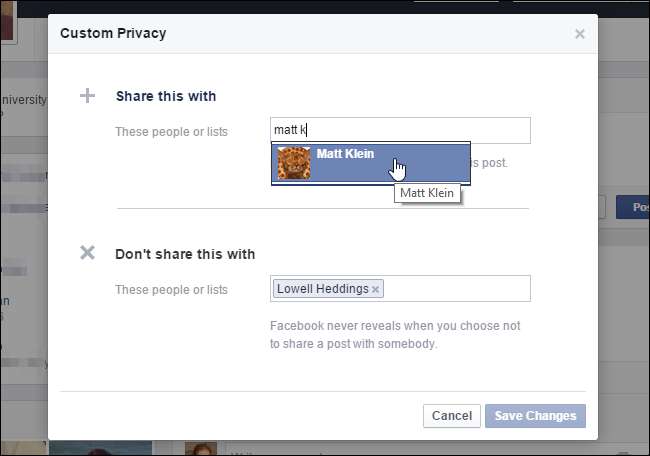
Anda dapat memeriksa status siapa yang akan melihat posting Anda dengan mengarahkan mouse ke tombol “Kustom”. Pengaturan saat ini untuk siapa yang dapat melihat posting ini ditampilkan dalam popup di atas tombol.
CATATAN: Ini adalah tombol yang sama dengan tombol "Teman" yang kita bicarakan di awal artikel ini. Nama sekarang telah berubah untuk mencerminkan wajah yang kami pilih pengaturan khusus untuk siapa yang dapat melihat kiriman.
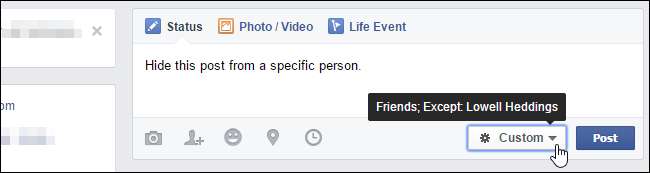
Klik "Posting" untuk membagikan postingan Anda dengan orang-orang terpilih.

Anda juga dapat mengubah pengaturan ini untuk semua posting selanjutnya. Anda mungkin ingin melakukan ini jika ada orang yang tidak ingin Anda "batalkan pertemanannya", tetapi Anda tidak ingin mereka melihat pos Anda. Klik panah bawah di sisi kanan bilah biru atas di halaman Facebook Anda. Pilih "Pengaturan" dari menu drop-down.
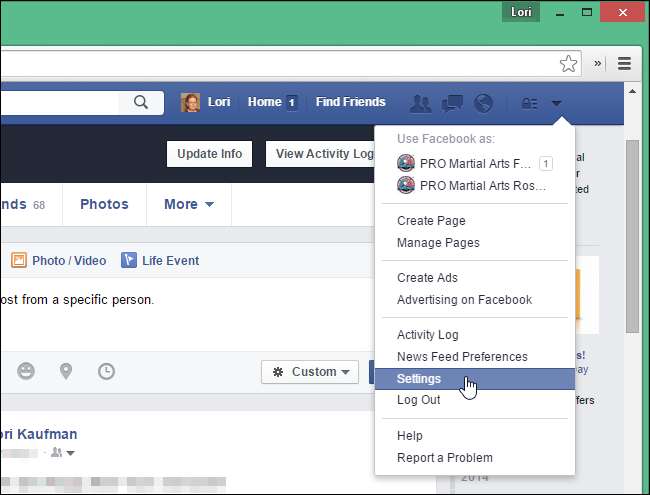
Jika Anda sedang menulis postingan yang belum Anda posting, pesan berikut akan ditampilkan. Klik "Tinggalkan Halaman Ini" untuk pergi ke halaman "Pengaturan". Jangan khawatir, postingan Anda akan tetap ada saat Anda kembali ke halaman ini.
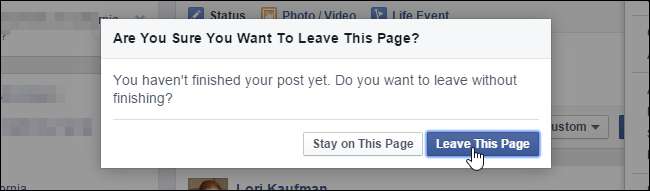
Pada halaman "Pengaturan", klik "Privasi" dalam daftar opsi di sebelah kiri.

Layar "Pengaturan dan Alat Privasi" ditampilkan. Di kotak "Siapa yang dapat melihat barang saya?" bagian, klik "Edit" di sebelah kanan "Siapa yang dapat melihat postingan mendatang?"
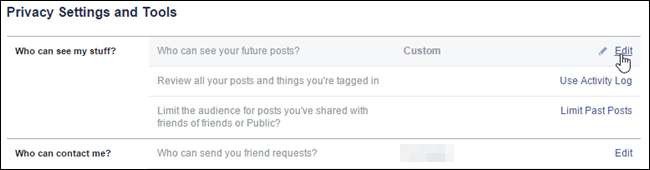
Bagian tersebut meluas untuk menampilkan lebih banyak opsi. Perhatikan bahwa pilihan kustom yang Anda buat langsung dari posting akan ditampilkan saat Anda menggerakkan mouse ke tombol "Kustom". Klik tombol "Kustom" untuk mengakses opsi.
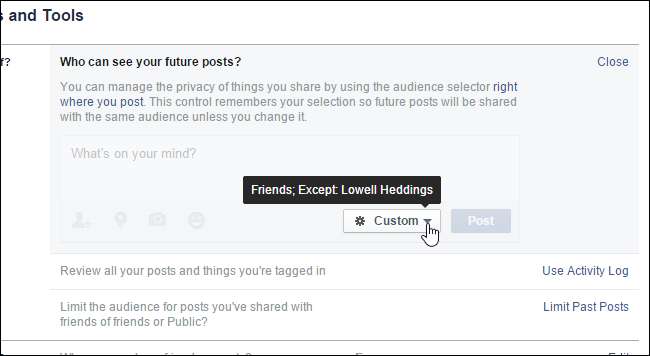
Kotak dialog "Privasi Kustom" ditampilkan, seperti saat Anda mengklik tombol "Teman" seperti yang dibahas sebelumnya di artikel ini. Lakukan perubahan yang Anda inginkan dan klik "Simpan Perubahan". Pengaturan ini akan diterapkan ke semua posting selanjutnya.
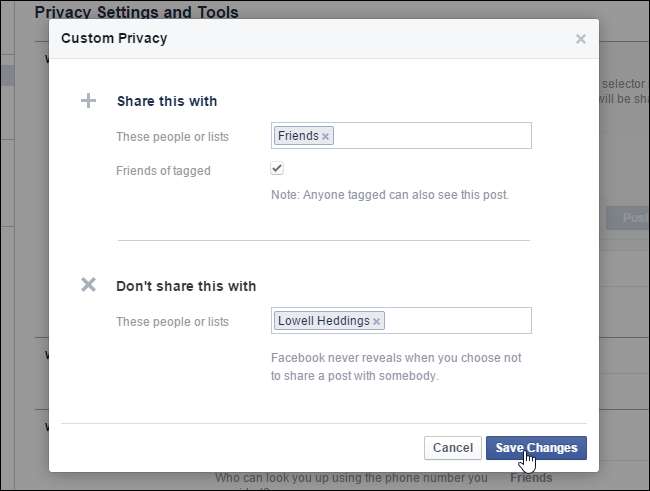
Saat Anda kembali ke layar "Pengaturan dan Alat Privasi", kotak "Ingat" akan muncul yang memberi tahu Anda bahwa pengaturan yang baru saja Anda ubah sama dengan yang dapat Anda ubah tepat di tempat Anda memposting, dan Anda telah memperbaruinya di pos sebagai baik.
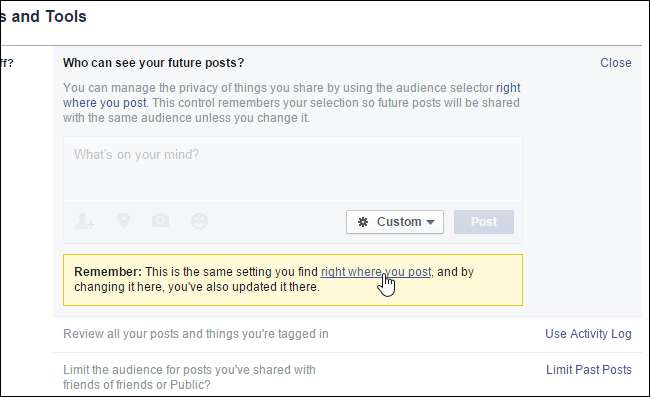
Anda juga bisa buat daftar yang memungkinkan Anda berbagi kiriman Facebook dengan grup teman tertentu .







